Kako spojiti Philips Hue svjetla
Ako ste na tržištu pametnih svjetala, vjerojatno ste shvatili da su Philips Hue svjetla neke od najboljih i najsvestranijih pametnih svjetala(best and most versatile smart lights) koje možete dodati svom pametnom domu.
Pametna svjetla Philips Hue(Philips Hue smart lights) dolaze u mnogim varijantama. Početni(Starter) setovi su najbolja vrijednost, s četiri bijele žarulje i Hue mostom počevši od 59,99 USD, ili četiri bijela i obojena svjetla s Hue mostom od 199,99 USD. Također možete kupiti druge Hue proizvode kao što su pametne svjetleće trake s web-mjesta Philips ili ih kupiti na Amazonu(Amazon) .

S kojim god proizvodom krenuli, postupak instalacije i postavljanja je otprilike isti. Morat ćete instalirati nove Hue pametne žarulje, fizički spojiti most na usmjerivač, postaviti softver Philips Hue na svoj (Philips Hue)Android ili iPhone i/ili računalo i konfigurirati pametne žarulje. U ovom vodiču ćemo vas provesti kroz cijeli proces.
Povežite hardver za svjetla Philips Hue
Prije nego što možete postaviti aplikacije Philips Hue i početi kontrolirati nova svjetla putem svoje Wi-Fi mreže, morat ćete povezati Hue sustav, uključujući Philips Hue Bridge i Philips Hue žarulje.
Prvo što ćete htjeti učiniti je uzeti žarulje iz kutije i ugraditi ih u rasvjetna tijela gdje ih želite koristiti.

Nakon postavljanja, uključite prekidač za svjetlo kako biste napajali žarulje. Imajte na umu da ako se vašim sustavom rasvjete upravlja prekidačem za prigušivanje, morat ćete postaviti regulator u potpuno uključen položaj kako bi svjetla ispravno radila.
Philips Hue žarulje mogu ili ne moraju odmah zasvijetliti, ali ne morate se brinuti o tome sada .
Izvadite Philips Hue most iz kutije i postavite ga pored internetskog usmjerivača. Na stražnjoj strani mosta nalaze se dva priključka, priključak za napajanje i priključak za ethernet.

Uključite priloženi adapter za napajanje u priključak za napajanje i utaknite utikač u utičnicu ili utičnicu.
Drugo, ugradite jedan kraj priloženog ethernet kabela u LAN priključak mosta, a drugi kraj uključite u dostupni LAN priključak na stražnjoj strani vašeg internet usmjerivača.

Obavezno(Make) ga instalirajte u jedan od numeriranih LAN priključaka, a ne u internetski priključak (obično ovo ima ikonu globusa za identifikaciju). Taj port je vaša glavna internetska veza koja dolazi s vašeg kabelskog, optičkog ili DSL(cable, fiber, or DSL) modema.
Philips Hue most sada bi trebao imati aktivna sva svjetla u tamnoj ili svijetloplavoj boji. Ako bilo što od njih ne svijetli ili je u drugoj boji, isključite most i ponovno ga uključite.

S uključenim i vašim Philips Hue žaruljama i Philips Hue bridgeom te mostom povezanim s vašim kućnim internetom, spremni ste za instaliranje aplikacija i početak korištenja pametnih svjetala.
Postavljanje aplikacije Philips Hue
Aplikaciju Philips Hue(Philips Hue) za Android možete preuzeti iz trgovine Google Play(Google Play Store) ili za iOS iz Apple app storea(Apple app store) .
Kada prvi put pokrenete aplikaciju Philips Hue , morat ćete dodati svjetla u "sobi" u svojoj kući. Soba je u aplikaciji određeno područje vašeg doma u kojem su postavljena svjetla(where the lights are installed) .
Da biste to učinili, odaberite tri točke u gornjem desnom kutu prozora aplikacije i odaberite Dodaj svjetla(Add lights) .

Kada to dodirnete, otvorit će se čarobnjak za dodavanje svjetala. (Add)Možete dodati svjetla upisivanjem serijskog broja svake žarulje ili pomoću gumba Traži(Search) .
Gumb Traži(Search) omogućuje mostu da skenira vaše lokalno područje radi prisutnosti žarulja i automatski ih identificira. Ako most može locirati žarulje (možda zato što su predaleko od Philips Hue mosta, samo ih dodajte prema serijskom broju.
Nakon što dodate žarulje, morat ćete dodati novu prostoriju u aplikaciju. Da biste to učinili, ponovno odaberite tri točke u gornjem desnom kutu i ovaj put odaberite Dodaj novu sobu ili zonu(Add new Room or Zone) .
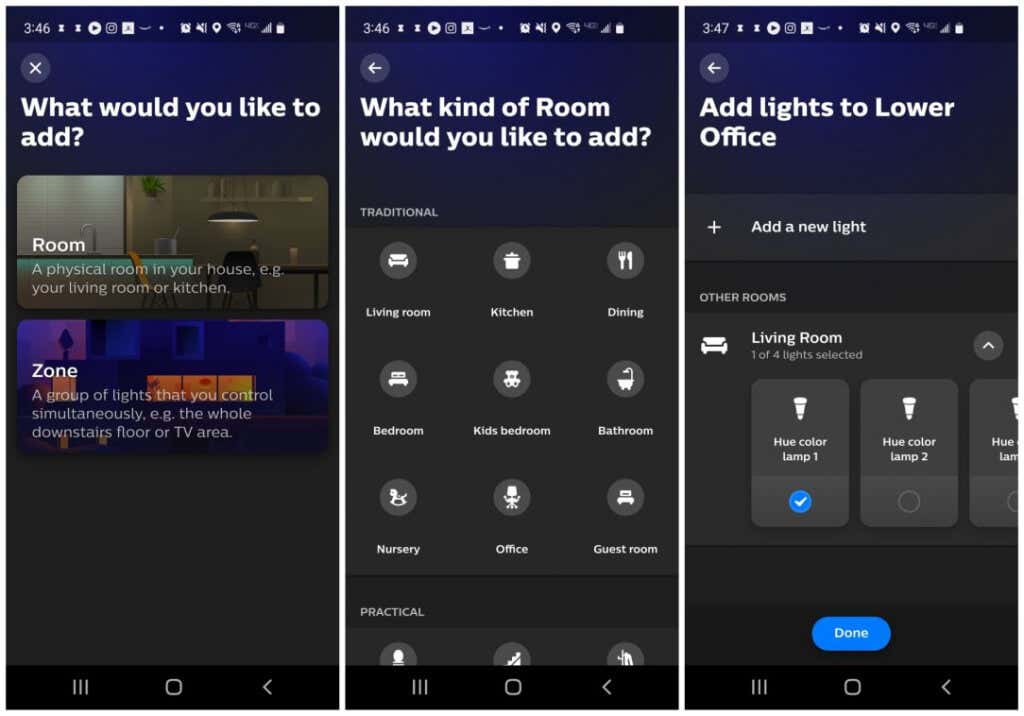
Ovo će otvoriti novi čarobnjak za ovo. Odaberite Soba(Room) , a na sljedećem zaslonu možete odabrati vrstu ili sobu koju dodajete, na primjer Dnevni boravak(Living Room) ili Ured(Office) . Na posljednjoj stranici morat ćete odabrati svjetla koja želite dodijeliti toj prostoriji.
Nakon što odaberete Gotovo(Done) , vaša aplikacija Philips Hue je postavljena i spremni ste za početak upravljanja svojim Philips Hue svjetlima!
Korištenje aplikacije Philips Hue
Sada, kad god otvorite aplikaciju Hue na svom mobilnom uređaju, vidjet ćete sobe dostupne za kontrolu. Kada odaberete sobu, možete kontrolirati pojedinačne žarulje (svjetlinu ili boju) ili odabrati "scenu", što je unaprijed programirana kombinacija boja koja postavlja određeno raspoloženje ili ambijent(certain mood or ambiance) u prostoriji.
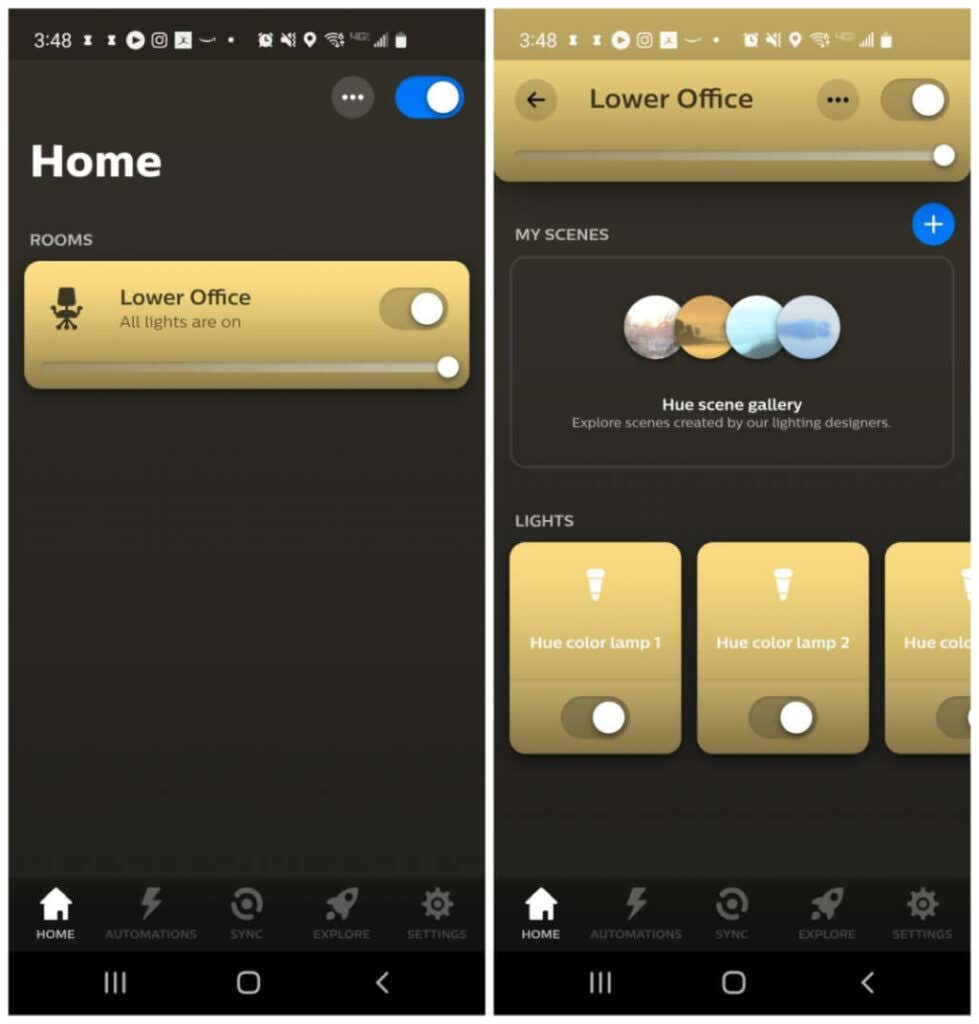
Također možete koristiti jedan prekidač na vrhu prozora sobe(Room) za upravljanje svim žaruljama koje su dodijeljene toj prostoriji odjednom.
Postoji nekoliko dodatnih vrlo zanimljivih značajki i funkcionalnosti dostupnih u aplikaciji Philips Hue .
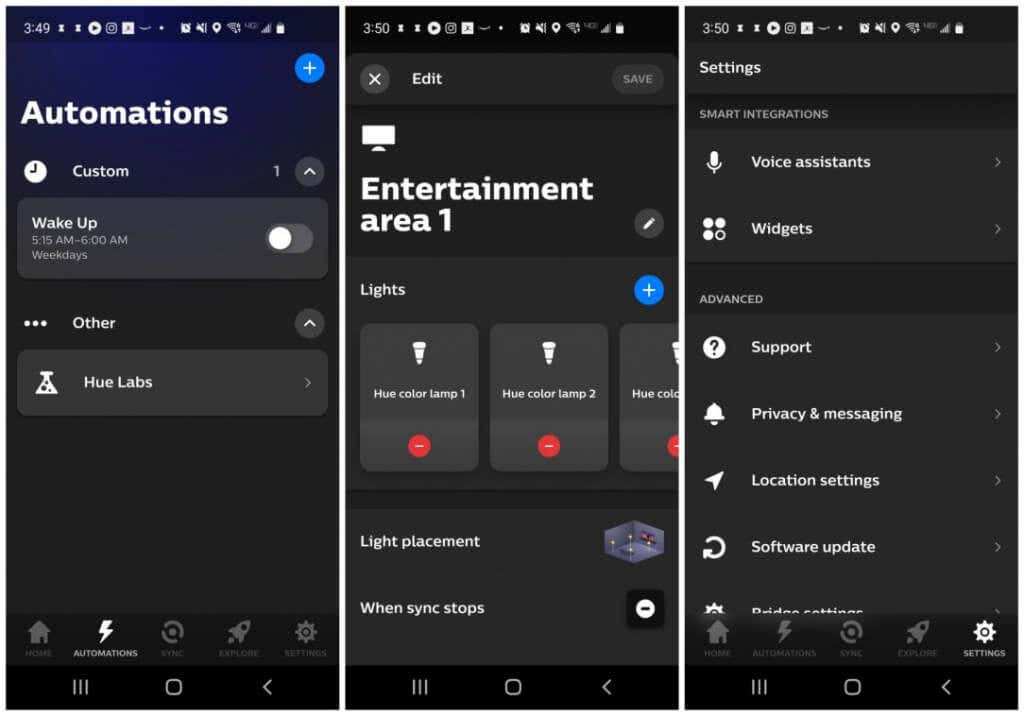
- Automatizacija(Automations) : birajte između kreativnih načina za automatizaciju svjetla(automate your lights) , kao što je njihovo paljenje ili isključivanje na tajmer ili da se uključe ili isključe kada stignete ili odete od kuće.
- Područja za zabavu(Entertainment Areas) : Dodijelite određene žarulje zabavnim "područjima" u sobi u vašoj kući tako da ih možete sinkronizirati s medijima ili glazbom koja se reproducira u toj prostoriji putem vašeg računala (pogledajte dolje).
- Glasovni asistenti(Voice Assistants) : Povežite se s Google Assistantom ili Amazon Alexa(or Amazon Alexa) kako biste mogli upravljati svojim svjetlima putem glasovne naredbe. To vam također omogućuje upravljanje svojim svjetlima putem aplikacije Assistant , vaše aplikacije Google Home , aplikacije Amazon Alexa ili vašeg Amazon Echo .
- Widgeti(Widgets) : prilagodite widget za početni zaslon vašeg mobilnog uređaja. Prije nego što ovo proradi u aplikaciji, morat ćete dugo pritisnuti početni zaslon i od tamo dodati widget Philips Hue . Zatim se vratite na aplikaciju da je prilagodite.
Kako sinkronizirati Philips Hue svjetla(Sync Philips Hue Lights) s medijima u sobi(In-Room Media)
Postoje tri načina da vaša svjetla automatski mijenjaju boju kako bi odgovarala filmovima, glazbi ili drugim medijima u kojima uživate u toj prostoriji.
- Povežite aplikaciju sa svojim Spotify računom.
- Kupite Philips Hue Play HDMI sinkronizaciju(Philips Hue Play HDMI sync box) .
- Preuzmite i instalirajte softver Philips Hue Sync za Windows ili Mac(Philips Hue Sync software for Windows or Mac) .
Za najveću kontrolu uz najnižu cijenu, aplikacija za stolna računala Philips Hue Sync prava je stvar.(Philips Hue Sync)
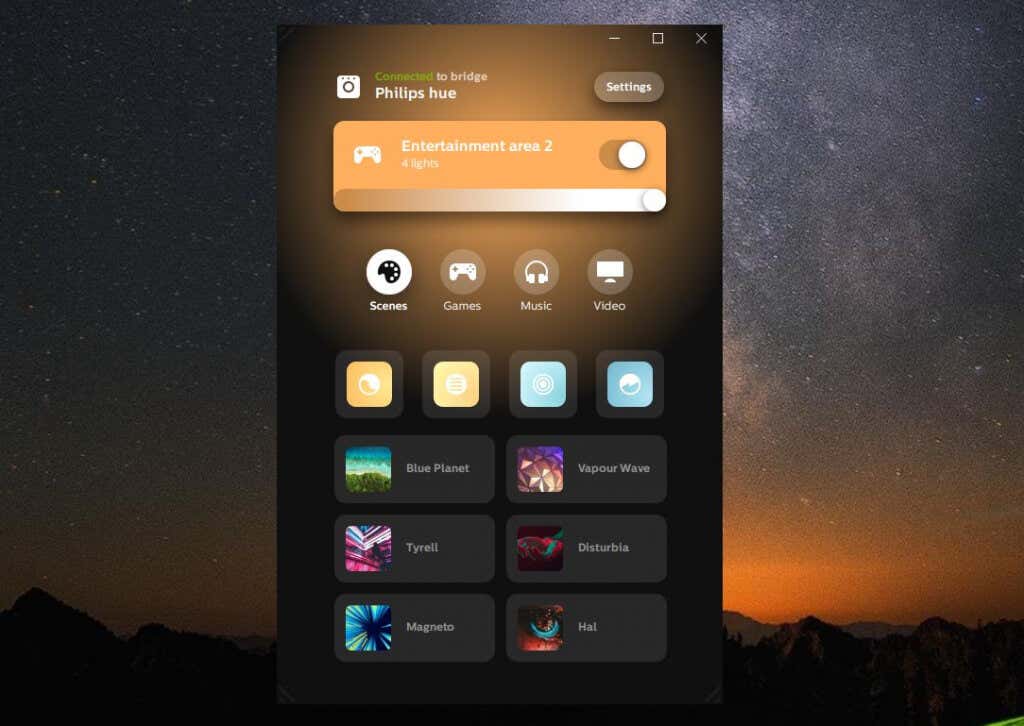
Sve dok ste stvorili Zabavna područja(Entertainment Areas) s mobilnom aplikacijom Philips Hue , vidjet ćete ona navedena u aplikaciji Philips Hue Sync za stolna računala .
Prije nego što to možete učiniti, morat ćete odabrati Postavke(Settings) , a zatim na lijevom izborniku odabrati Philips hue . Odaberite Poveži novi most(Connect new bridge) ako još niste povezali aplikaciju na svoj most.
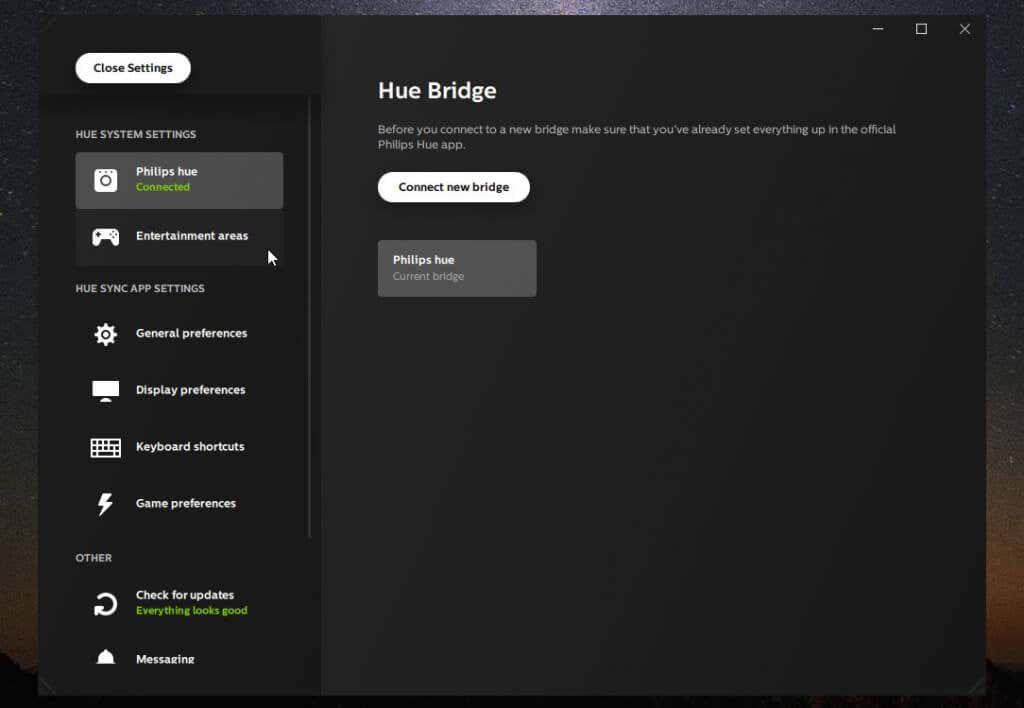
Također možete odabrati Zabavna područja(Entertainment areas) s lijevog izbornika da biste vidjeli koja područja su vam dostupna za kontrolu.

Odaberite Opće postavke(General preferences) s lijevog izbornika da biste točno konfigurirali kako će se sinkronizacija ponašati prilikom pokretanja aplikacije.

Možete konfigurirati:
- Pokreće li se program Sync pri pokretanju sustava
- Automatski započnite sinkronizaciju(Start Syncing) s medijima koje reproducirate kad god se pokrene aplikacija Sync
- Omogućite “pozadinsko” osvjetljenje, što će osigurati da nikada nećete ostati u mraku čak i ako je film koji gledate potpuno crn.
Kada ste spremni gledati medije i sinkronizirati svjetla s njima, samo odaberite gumb Pokreni sinkronizaciju svjetla(Start light sync) na dnu i uživajte u impresivnoj emisiji!
Related posts
Philips Hue u odnosu na konkurenciju – Koja su najbolja pametna svjetla?
Philips Hue svjetla nedostižna? 7 stvari koje treba isprobati
Kako koristiti Philips Hue žarulje za svjetlosnu terapiju
Philips Hue vs LIFX: Što kupiti?
Kako Philips Hue PC Sync mijenja vaše iskustvo zabave
Kako izgraditi Ultimate Super Bowl Smart Home Setup
Kako promijeniti jezik Alexa u španjolski i druge jezike
Kako automatizirati svjetla (i pametna i nepametna)
Siri, Google Assistant i Cortana – tri digitalna pomoćnika u usporedbi
Spavajte pametnije – najbolji uređaji za poboljšanje sna
Ultimate Apple HomeKit vodič
Kako izgraditi vrhunsku pametnu igraonicu
6 načina da poboljšate sigurnost vašeg Amazon prstena
Najbolje vanjske Wifi sigurnosne kamere za 2019
5 najboljih pametnih utikača na otvorenom u 2019
Najbolja pametna svjetla po povoljnoj cijeni
Potpuni vodič za početnike za stringify
7 najboljih igara za igranje s Alexom
Najbolja pametna božićna svjetla za blagdane
4 najbolje aplikacije za pametni dom za automatizaciju pametnog doma
